Con Revo XEF puedes dividir una cuenta por ítems al cerrar una orden. Así, la orden se divide entre los ítems seleccionados, lo que facilita la gestión del pago.
Para acceder a la pantalla de cobro de Revo XEF, tienes tres opciones:
1. Acceder desde la vista previa:
-
Pulsa sobre la mesa que quieres cobrar.
-
En la pantalla que aparece, pulsa sobre el icono .

2. Editar una orden desde la vista previa:
-
Pulsa sobre la mesa que quieres cobrar.
-
En la pantalla, pulsa sobre Editar en la esquina superior derecha.
-
Una vez dentro de la orden, pulsa sobre .

3. Editar una orden desde las acciones rápidas:
-
Desliza de arriba hacia abajo desde la mesa que quieres cobrar.
-
Selecciona Editar orden de la lista que aparece.
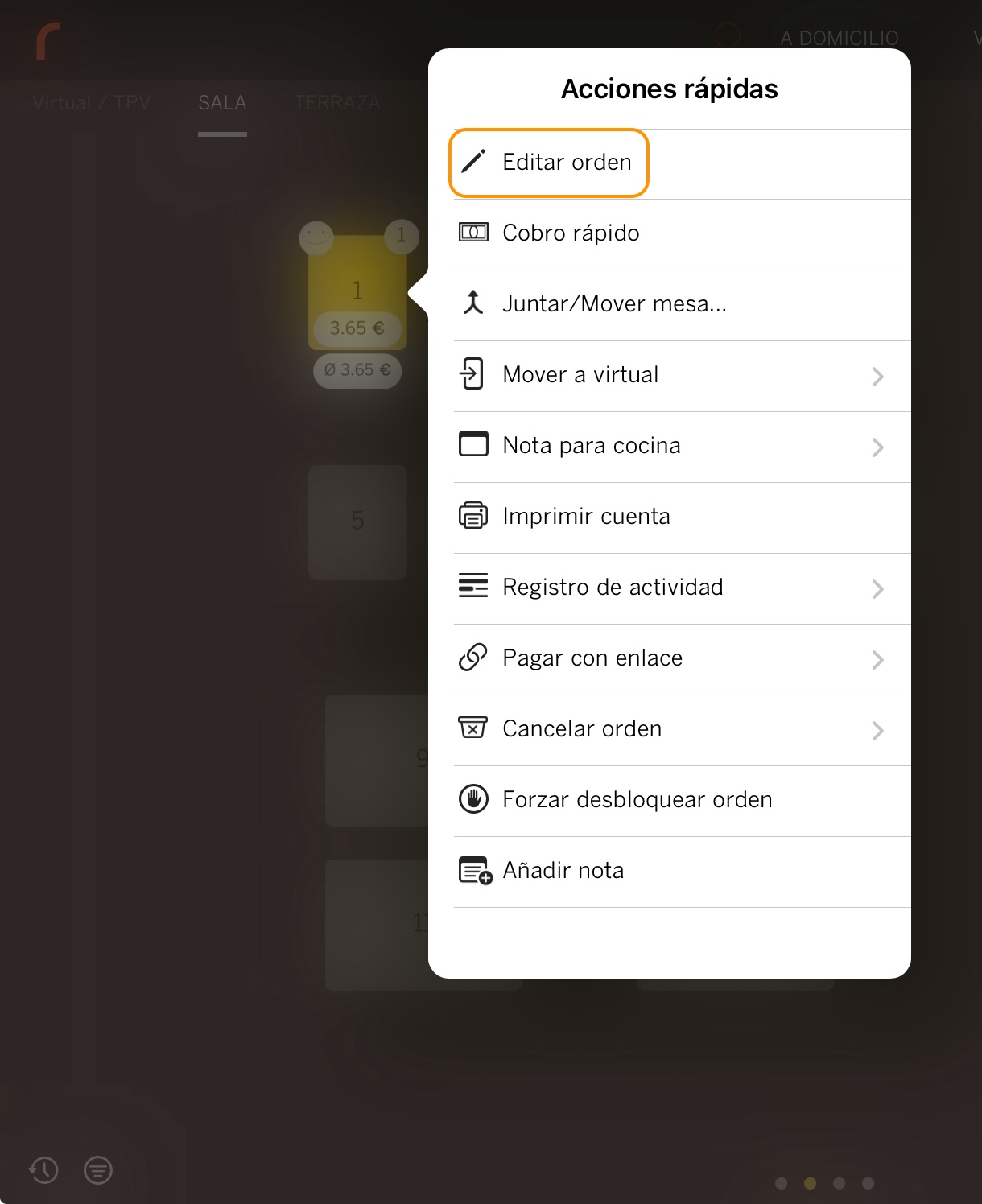
-
Dentro de la orden, pulsa sobre .
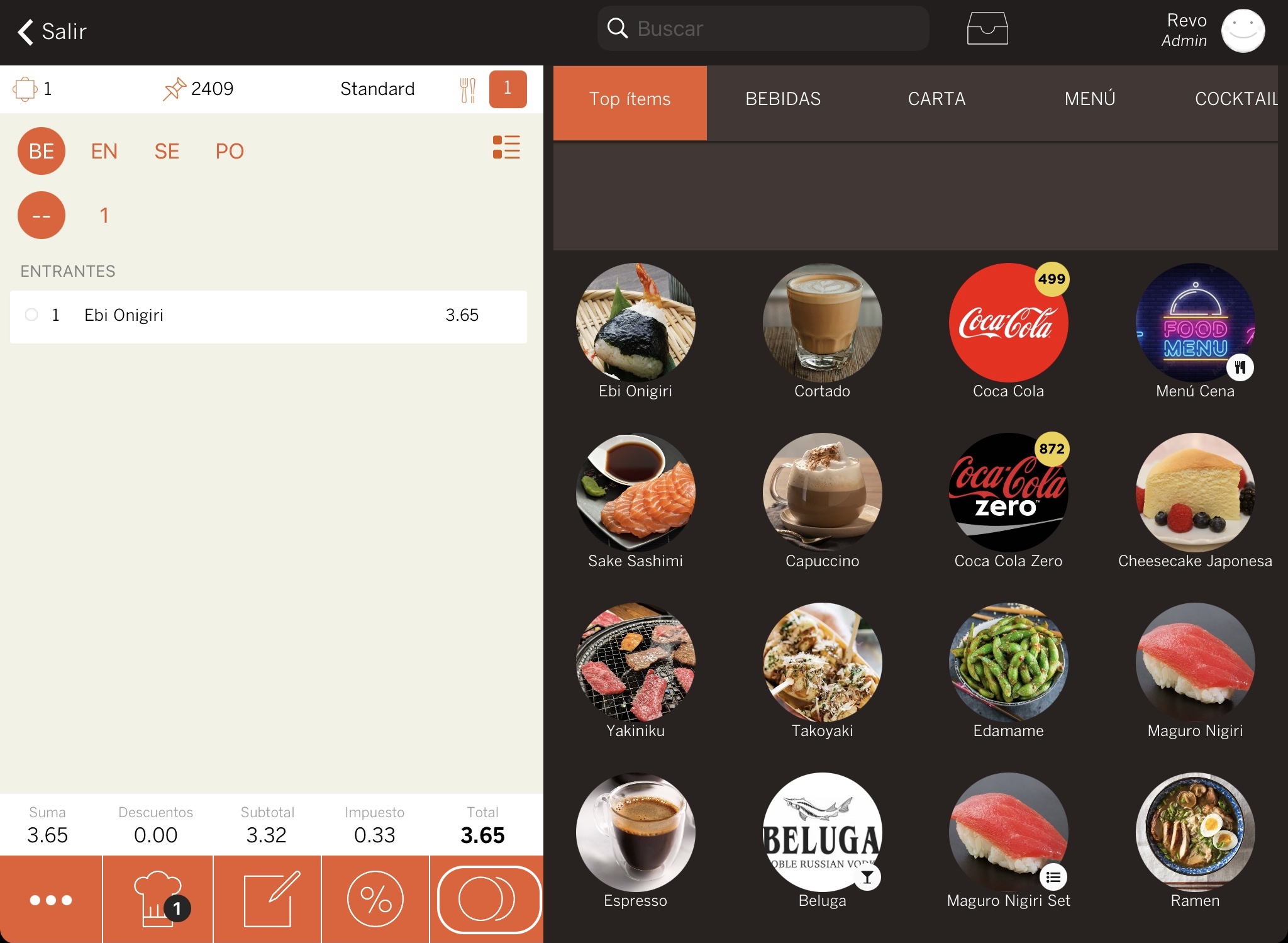
Ejemplo
Tienes una orden con 3 menús diarios y 3 comensales. Cada uno quiere pagar su menú y llevarse la factura.
1. En la pantalla de cobro, pulsa el botón de dividir por ítems .
2. Todos los productos agrupados aparecerán de forma individual.
3. Selecciona un menú de la lista, aparecerá con el icono confirmando la selección.
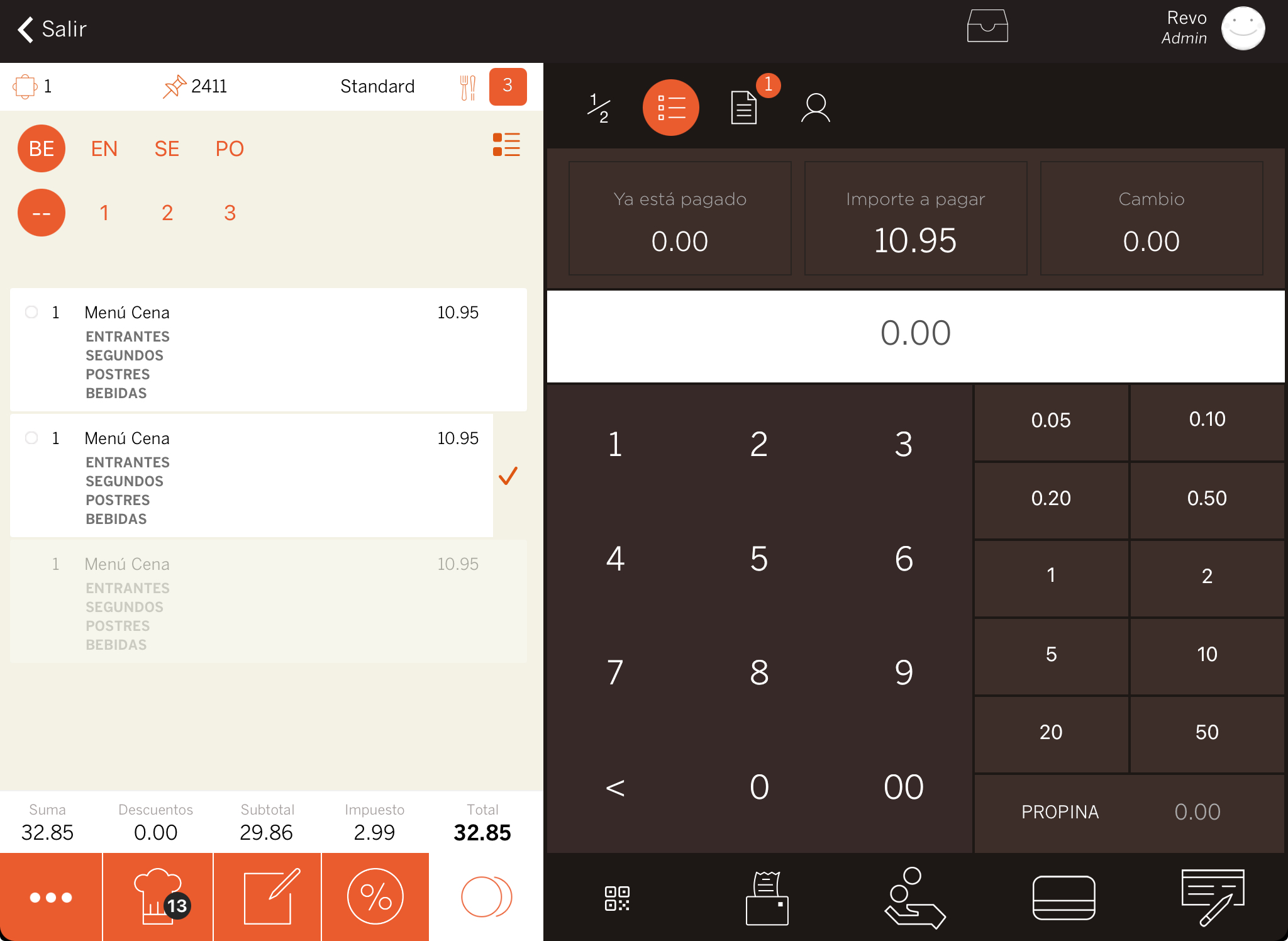
4. El comensal te da 20 €.
5. Introduce 20 € y pulsa el icono de Efectivo.
6. La factura se imprimirá automáticamente o, si tienes configurado que te pregunte, selecciona SÍ.
7. El segundo comensal paga con tarjeta.
8. Selecciona otro menú y pulsa el icono de tarjeta.
No es necesario introducir el importe al pagar con tarjeta. Pulsa el icono y se cobrará el total.
9. El tercer comensal paga 5 € en efectivo y el resto con tarjeta.
10. Selecciona el último menú.
11. Introduce 5 € y pulsa Efectivo. Luego, pulsa Tarjeta para cobrar el resto.
Al final, todos los productos estarán pagados y la orden se cerrará automáticamente. Así, cada comensal obtiene su factura.
CÓMO IMPRIMIR LA CUENTA O SUBTOTAL POR ÍTEMS:
Cuando pulsas el icono , se imprime la cuenta o subtotal de todos los productos de la orden. La mesa cambia a color naranja, indicando que está pendiente de cobrar.
Si los comensales quieren dividir por ítems y necesitas imprimir la cuenta dividida antes de pagar, sigue estos pasos:
1. Accede a la pantalla de pago con el icono .
2. Pulsa el botón de dividir por ítems .
3. Selecciona los productos que quieres imprimir en la cuenta.
4. En lugar de elegir un método de pago, pulsa para imprimir la cuenta.
Solo se imprimirán los productos seleccionados.
¿SE PUEDE PAGAR POR ÍTEMS Y DEJAR EL RESTO PARA PAGAR MÁS TARDE?
Sí, puedes hacerlo fácilmente.
Si un comensal quiere pagar lo que ha consumido antes de irse, sigue estos pasos:
1. Accede a la pantalla de pago con el icono .
2. Pulsa el botón de dividir por ítems .
3. Selecciona los productos que quiere pagar.
4. Realiza el pago según la forma de pago elegida.
5. Si intentas salir al plano de mesas con pagos parciales, aparecerá un mensaje de error indicando: No es posible guardar la orden si hay pagos parciales.
6. Desmarca la opción de dividir por ítems pulsando de nuevo el icono para guardar la orden y ya podrás salir.
7. Más tarde, podrás cobrar el resto de productos y cerrar la orden.
